モバイルでTwitchチャットの色を変更する方法
その他 / / April 03, 2023
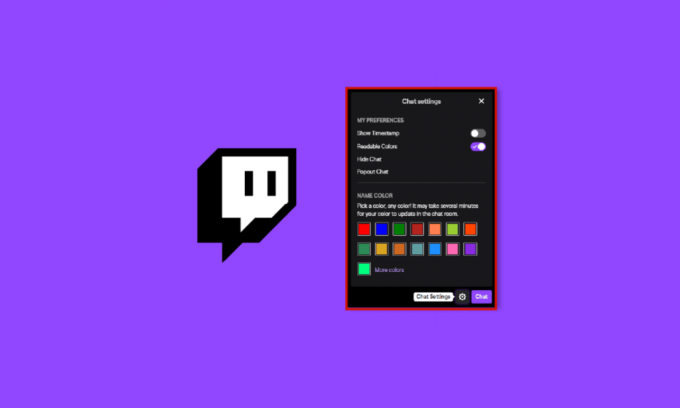
あなたはアクティブな Twitch ユーザーですか? あなたのTwitchアカウントを少し飾りたいですか? Twitch は、ストリーマーだけでなく、視聴者にもいくつかの楽しい機能を提供します。 さまざまな色合いで気分を上げることができる機能は、Twitch チャットの色を変更することです。 Twitchでチャットの色を変えてみませんか? この記事では、Twitch チャット カラー モバイルを変更する方法について説明します。 また、珍しいTwitchの名前の色のリストとカラーコードを示しました. だから、読み続けてください!
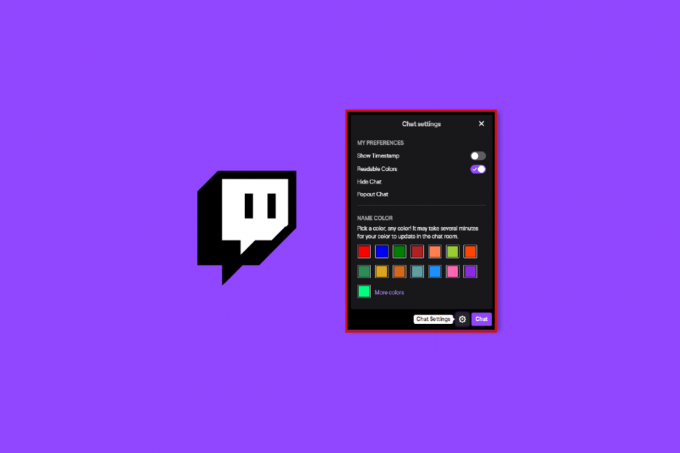
目次
- モバイルでTwitchチャットの色を変更する方法
- Twitchでチャットの色を変更する方法
- Twitch のチャット設定を修正するにはどうすればよいですか
- Twitch ネームの有効期限はありますか?
- まれな Twitch 名の色
- Twitchのカラーコード
- Twitchの名前を変更する方法
モバイルでTwitchチャットの色を変更する方法
Twitch チャットの色を変更すると、ユーザーの気分を高めることができます。 Twitch は素晴らしい機能を提供します。そのうちの 1 つは、チャットの色を無限に変更できることです。 Twitchチャットカラーモバイルを変更する方法については、読み続けてください.
Twitchでチャットの色を変更する方法
多くのユーザーにとって、チャットはストリーミング後の Twitch の最高の資産の 1 つです。 プラットフォーム上のバッジ、名前の色、およびユーザー名は、独自の雰囲気を生み出すことができます. Twitch アカウントを使い始めると、名前はランダムな色になりますが、常にそうである必要はありません。 Twitch アカウントを持っていませんか? に関する記事を読む Twitch アカウントを有効にする方法.
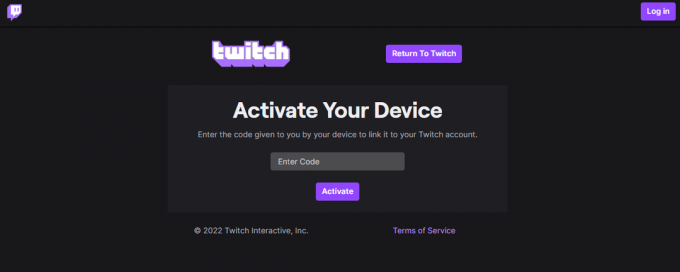
ノート: Twitch でチャットの色を変更する手順は、Android と iOS の両方で同じです。 次の手順は、Xiaomi Redmi Note 9 で実行されます。
次のいずれかにログインできます。 けいれん 任意のブラウザーから、または Twitch アプリを使用します。 ブラウザとアプリの両方で同じ手順が必要なため、Twitch アプリを使用して手順を説明しました。 Twitch チャット カラー モバイルを変更する手順は次のとおりです。
1. 開く けいれんアプリ 携帯電話で。
2. いずれかを選択 ライブ ストリーム.
3. をタップします 三点アイコン 画面の右下にあります。

4. 上で チャット設定, トグルオン の 読みやすい色 オフの場合。
5. をタップします 身元 アイコン。
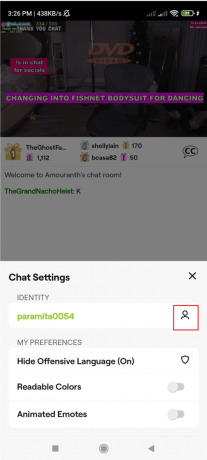
6. デフォルトの15色からお好きな色をお選びください。
ノート: Twitch Turbo または Prime Gaming をお持ちの場合は、無限のカラー ホイールにアクセスできます。
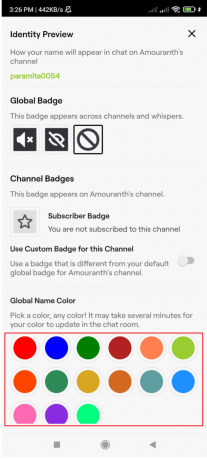
また読む:Twitch アプリが Android で動作しない問題を修正
Twitch のチャット設定を修正するにはどうすればよいですか
Twitch チャットへの接続に問題がありますか? 多くの場合、ユーザーはストリーミング ブラウザーで何らかの不具合に直面することがありますが、考えられる最善の解決策で問題を解決できるので、心配する必要はありません。 に関する記事を読む Twitch がチャットに接続できない問題を修正。

Twitch ネームの有効期限はありますか?
いいえ、Twitch の名前は実際には有効期限が切れませんが、Twitch ユーザーは自分の名前を 60日. ただし、元の名前は次回は使用できません 6ヵ月.
まれな Twitch 名の色
Twitchオファー 15 色のデフォルト色 ただし、Twitch が提供するカラー ホイールで色の無限のオプションにアクセスできます。 しかし、それとは別に、白、黒、または輝く色は、Twitch アプリで最も使用されていない色の一部です. 白や黒などの一般的な色は目立たないため、あまり使用されません。 Twitch チャットや名前の色として白を使用すると、明るいテーマの背景ではほとんど見えなくなります。 同様に、暗いテーマの背景では黒が見えなくなります。
すべての色には独自のコードがあります。 Twitchの珍しい名前の色と、珍しいかどうかに関係なく試してみるための一般的なカラーコードをリストしました.
Twitchのカラーコード
Twitch は、それぞれの色にいくつかのコードを提供します。 各コードは、異なる色、または同じ色の異なる色合いを指します。 これらのコードを適用して、Twitch チャットで同じ色のさまざまな色合いを試してください。 Twitch の珍しい名前の色とカラー コードをいくつか見てみましょう。
| コード | 色 |
| [未指定] | ユニークな機能と色、つまり、誰もが異なるものを見て、 ランダムなデフォルト色. この色はユーザーごとに異なります。 |
| #FF0000 | 赤 |
| #FF69B4 | ピンク |
| #8A2BE2 | 紫 |
| #0000FF | 青 |
| #1E90FF | ライトブルー |
| #008000 | 濃い緑色 |
| #391802 | アメリカンブロンズ |
| # FFF000 | 黄色いバラ |
| #FFFFFF | 白 |
| #FF7C00 | オレンジ |
| #00FF00 | ライトグリーン |
| #1500AE | 藍色 |
| #00FFFF | 反転 |
Twitchの名前を変更する方法
Twitch を初めて使用し、サインインしたばかりの場合は、ユーザー名でサインインする必要があることを知っておく必要があります。 他のソーシャル メディア プラットフォームのようにユーザー名を少し変更するのは良いことですが、同じ名前を永遠に使用する必要はありません。 Twitch ユーザー名も切り替えることができます。 変えることしかできないのに 一度60日ごと、まだそうするオプションがあります。
Twitch の名前を変更するには、ブラウザーまたは Twitch アプリから Twitch にログインするだけです。 Twitch で名前を変更する手順をリストしました。
1. ログイン あなたに けいれん アカウント。
2. タップ プロフィール アイコン.
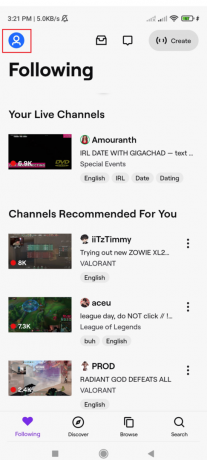
3. 上で アカウント ページ、選択 私のチャンネル あなたを開くために 自己紹介ページ.
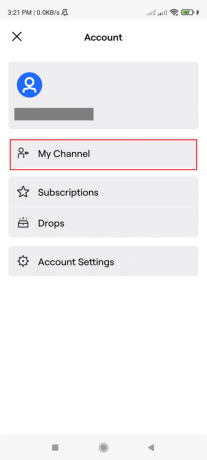
4. タップ プロファイル編集 画面の右上隅にあります。
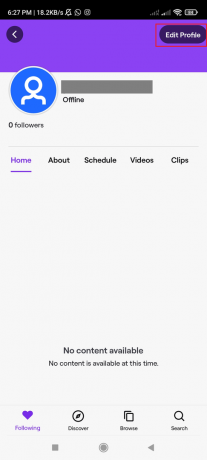
5. [プロファイルの編集] ページで、 ユーザー名 変更または選択する 画面名前 変更する。
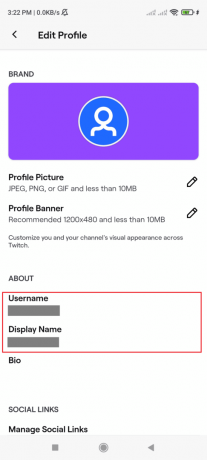
6. 新しいユーザー名を書き込んだ後、 をタップします。 ユーザー名の変更 またはタップ 保存 あなたを救うために 表示名.
また読む:Twitch VODのダウンロードガイド
Twitch の名前を変更し、Twitch のチャットの色をモバイルに変更する方法がわかったので、Twitch についてさらに詳しく知りたいと思うかもしれません。 プロフィール写真の変更を検討している場合は、次の記事をご覧ください。 Twitchの画像を変更する方法.
よくある質問 (FAQ)
Q1. Twitchを使用しても安全ですか?
答え。 はい、 Twitch は非常に安全なプラットフォームです。 詐欺、スパム、暴力、性的コンテンツ、わいせつな素材はすべて禁止されています。 何百万人もの人々が共通のプラットフォームを使用すると、コミュニティ ガイドラインを拒否する人が出てきます。 しかし、Twitch はそのようなアカウントに対して厳格な措置を講じます。
Q2. Twitchストリーマーはどのようにお金を稼いでいますか?
アンス. 多くの Twitch ストリーマーはストリーミングで生計を立てています。 彼らは、ライブ ストリーム中に少額の支払いを組み合わせることで収益を上げています。 これらの支払いは、有料のサブスクリプション、ビット、寄付、およびインフルエンサー マーケットです。
Q3. Twitchで色を選択できますか?
アンス. はい、あなたは間違いなくTwitchで色を選んで変更することができます. モバイルで Twitch チャットの色を選択または変更するには、この記事をお読みください。
おすすめされた:
- Facebookビジネスページのリダイレクトエラーが多すぎる問題を修正
- Discord Krispが機能しない問題を修正する9つの解決策
- 学校でTwitchのブロックを解除する方法
- Twitch プロフィール写真のアップロード エラーを修正
これで、次の方法を学んだことを願っています。 Twitchチャットカラーモバイルを変更. チャットの色を変更し、Twitch のチャット名を変更して Twitch にスパイスを加えると、ユーザー名としてあなたを後押しします。 ご質問はすべてお気軽にどうぞ。提案を追加することを忘れないでください。 すべてのご質問に喜んでお答えいたします。



